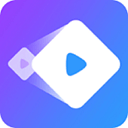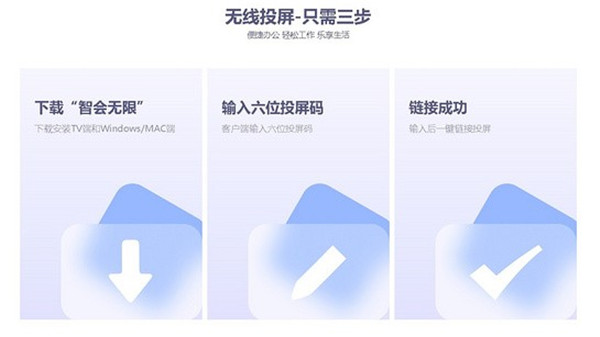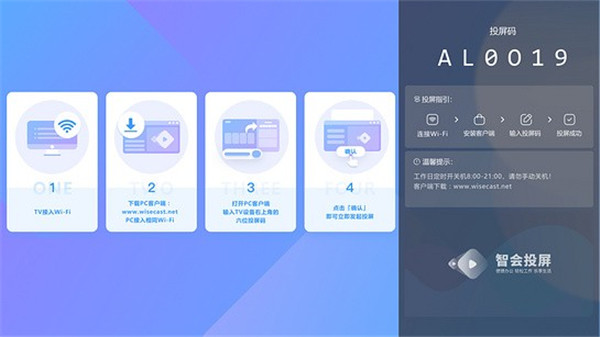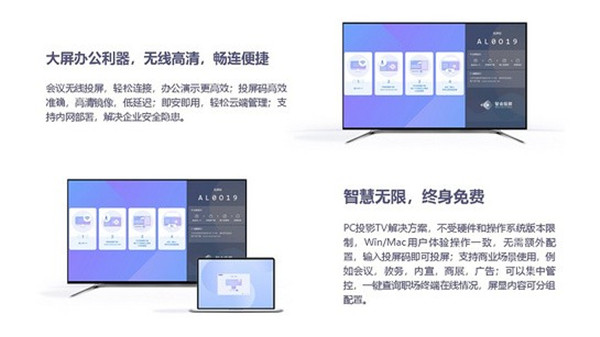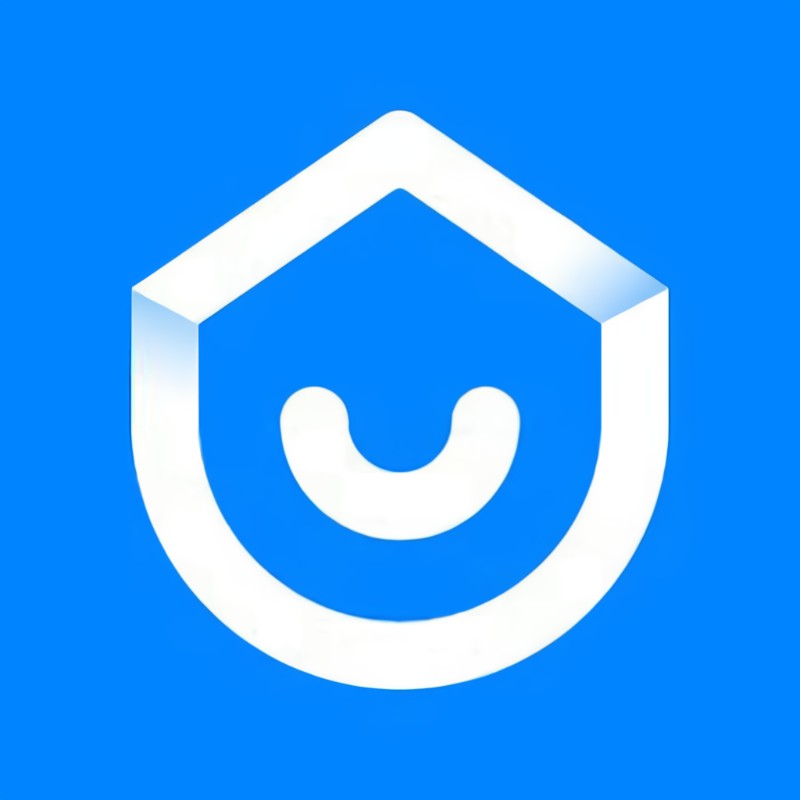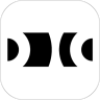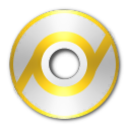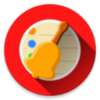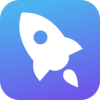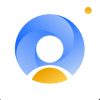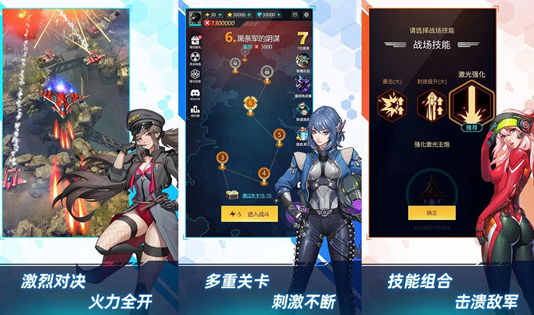软件介绍
智会投屏是一款专门用于手机、平板等移动设备投屏到电脑的软件。软件允许用户将移动设备的屏幕内容投射到电脑屏幕上,实现屏幕镜像和共享。用户无需使用数据线,通过无线网络连接,轻松将移动设备的画面投射到电脑上,方便进行演示、教学或展示,可以在电脑上实时查看和操作移动设备上的应用、文件、游戏等内容,支持实时控制和操作。
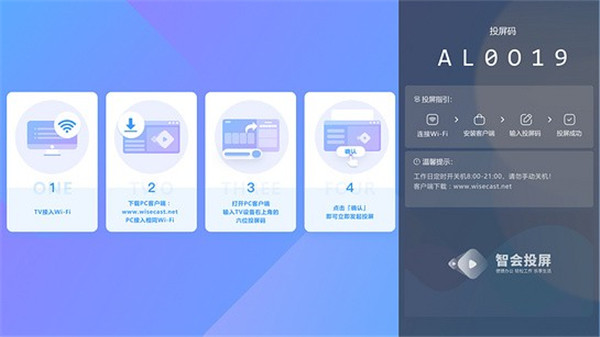
软件特色
1. 轻松连接:
会议无线投屏,办公演示更高效,不再需要HDMI或硬件投屏器插拔;
2. 使用成本:
无需硬件投入,智能电视或盒子即安即用,公众版永久免费;
3. 高清高效:
投屏码高效准确,避免误投尴尬,高清镜像,低延迟;
4. 便于管理:
轻松云端管理,IT部门管理成本低,一键管理整个职场,待机图可根据企业内宣定制;
5. 信息安全:
投屏内容数据点对点传输,不经过互联网,支持内网部署,解决企业安全隐患;
6. 节能降耗:
降低无效耗材使用,降低人工维护成本,定时开关机降低能源使用;
7. 全平台:
Windows/Mac OS都支持,使用体验一致,拒绝繁琐;
软件功能
1、一款简单易用的电视投影神器,可以将手机上的文件投影到不同的电视上。
2、支持手机电视一键投屏交互,无线投屏超级方便,高清视频投屏更方便。
3、支持大家手机上播放的视频和照片很好的投射到电视大屏幕上观看。
4、只要手机和电视都在同一个WiFi网络环境下,就可以轻松屏蔽电视。
5、支持各类智能屏幕投影,如照片、视频、直播、游戏等。,也可以计划会议。
6、支持手机屏幕电视,在大屏幕上看视频、照片、游戏,更享受。
软件亮点
1、多屏互动:
用户可以通过智汇投屏软件实现多屏互动,比如将多台设备的内容显示在同一个屏幕上,多人同时投屏。
2、远程控制:
智汇投屏支持远程控制,用户可以通过移动设备控制大屏幕上的显示内容,提高显示效果。
3、多平台支持:
智汇投影幕可以在多个平台上使用,比如iOS、Android、Windows等。用户可以根据自己的需求选择不同的平台。
智会投屏PC版使用教程
安装:
用户可以从本站下载各端应用并安装,并确保PC端和TV端在IP可互访的网络中,同时两端都可访问互联网的服务端。Mac端仅支持dmg文件方式安装。
投屏:
在TV端启动应用后,会从服务端获取到投屏码;在PC端应用界面,输入投屏码,即可发起PC端桌面镜像投屏到TV端。PC和TV端需要网络可达,例如在同一个网络环境下。
管理:
管理端可以对TV端应用做批量分组管理,分组配置项可以实现对TV端待机显示页面统一修改,例如更换背景图,修改帮助指引,更换LOGO。便于在办公场景更好地体现企业文化、会议宣传、使用指引等。也可用于教务场景的教室大屏投屏,可与会议管理系统或课程管理系统集成,实时显示会议/课程安排与签到码。
智会投屏PC版怎么放大
1、首先打开电视和电脑,然后使电视和电脑处于同一wifi下。在“设置”界面中,找到“镜像配置”选项进入。将相互横屏设置开启。
2、在电视上找到无线投屏,并将其打开。
3、然后点击电脑无线投屏,并在设备列表里找到电视按提示进行授权操作,并进行连接。
4、在“设置”界面中,找到“镜像配置”选项进入。选择视频,点击投屏播放。连接后双击电脑即可进行放大。